Rejestr dokumentów przychodzących - po uruchomieniu modułu Workflow oraz jego wcześniejszej konfiguracji - tutaj
otrzymujemy dostęp do miejsca w którym możemy rejestrować dokumenty np: umowy i inne, które powinny zostać wpuszczone w obieg. To w tym miejscu automatyzowane są codzienne czynności, rejestracja dokumentów w postaci cyfrowej, automatyczne nadawanie numeru ewidencyjnego oraz możliwość przekazywania dokumentów do poszczególnych działów: przekazywanie ręczne lub za pośrednictwem zdefiniowanych procedur.
UWAGA ! do pracy z rejestrem dokumentów potrzebny jest - Moduł Teczka z Dokumentami - tutaj
Podstawowa lista z zarejestrowanymi dokumentami,

- w module otrzymujemy możliwość filtrowania pozycji na liście wg. zdefiniowanych parametrów
- wyszukiwanie po wszystkich danych z listy dokumentów
- dodawanie dokumentów do listy
Dodawanie dokumentów - odbywa się za pomocą przycisku , kolejno otrzymujemy formularz do wypełnienia
, kolejno otrzymujemy formularz do wypełnienia
- podczas dodawania dokumentu możemy wybrać formaty plików: PDF, DOC, DOCX
- formaty DOC, DOCX - wymagają doinstalowania dodatku do systemu linux ( libreoffice ) sposób wykonania takiej instalacji:
- instalację dodatku trzeba wykonać na koncie: root / musimy mieć pełen dostęp - prawa administracyjne systemu linux
- kolejny krok to wykonanie poleceń, w lini poleceń wpisujemy:
apt-get update i zatwierdzamy
apt-get install libreoffice i zatwierdzamy
w obu przypadkach czekamy na wykonanie polecenia
po przeprowadzonej instalacji system eKsięgowy umożliwi nam dodanie dokumentów w formacie DOC i DOCX i taki dokument zostanie wyświetlony po prawej stronie edytowanego dokumentu,
- oryginalny plik w formacie Microsoft Word - można pobrać w oknie tego dokumentu - "pobierz"
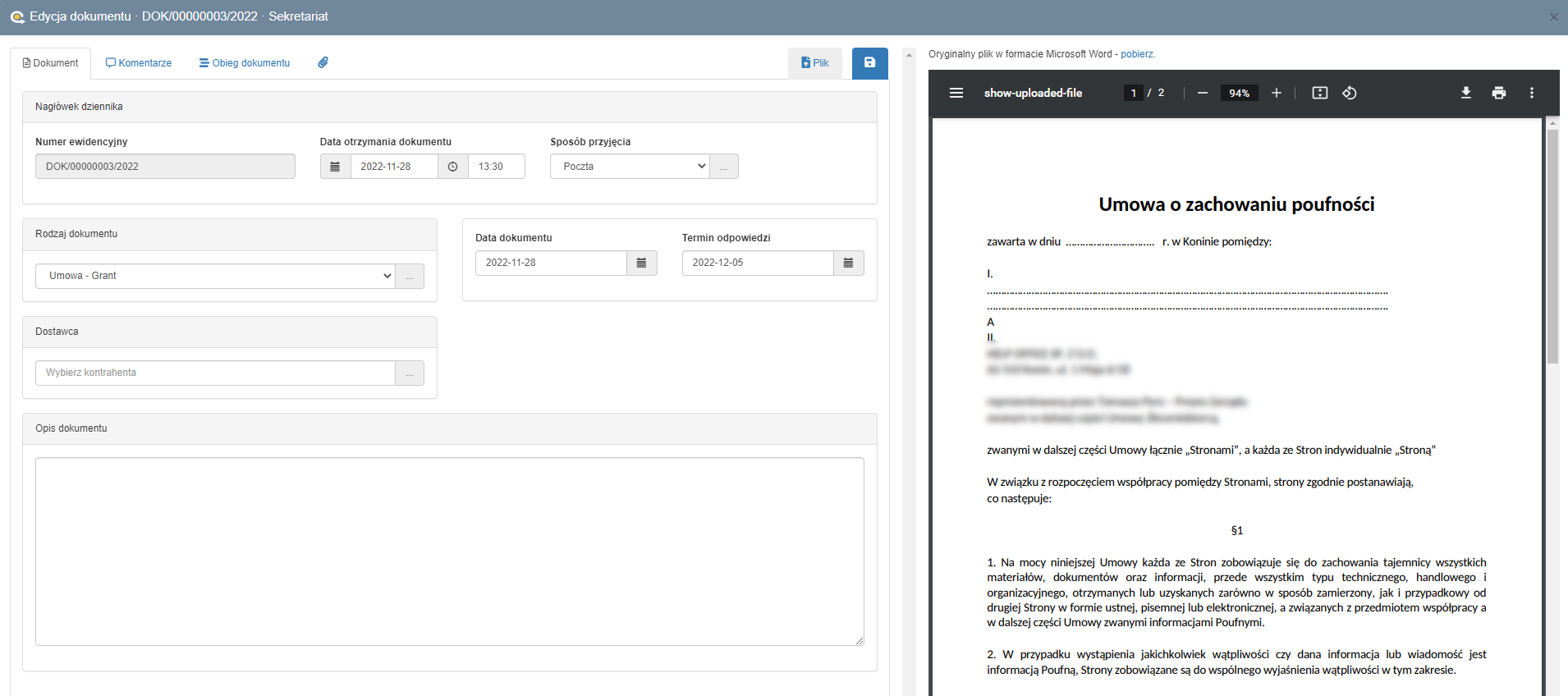
Dostępne są następujące możliwości :
- dodawania komentarzy
- obieg dokumentów - w tej zakładce nadajemy obieg dla wskazanego dokumentu - ręczny lub proceduralny
- załączniki, które działają tak samo jak w całym systemie - możliwość dodawania innych plików związanych z danym dokumentem
W główce dokumentu znajdują się :
- nr ewidencyjny, który został zdefiniowany w ustawieniach,
- data otrzymania dokumentu wraz z godziną - jest to data rejestracji dokumentu,
- sposoby przyjęcia, które można zdefiniować słownikowo po wybraniu
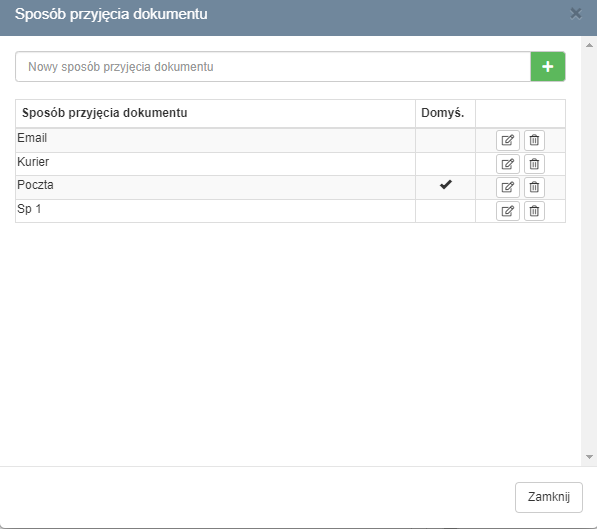
istnieje możliwość parametryzacji sposobu jako domyślnego, przy wybranym sposobie należy zaznaczyć go jako "Domyślny"
Kolejno operator musi wypełnić wszystkie pola związane z dokumentem, kończąc wprowadzanie wymagany jest zapis dokumentu - przycisk "Zapisz"
- data z terminem odpowiedzi, która jest widoczna na liście dokumentów,
Wprowadzony i zapisany dokument zostanie dodany do listy dokumentów oraz otrzyma swój początkowy "ZNAK" . Ten identyfikator wskazuje na początkowe wprowadzenie dokumentu.
. Ten identyfikator wskazuje na początkowe wprowadzenie dokumentu.
Na liście dokumentów mamy dostęp do dokumentu - przy nr ewidencyjnym ( ikona dokumentu - tylko podgląd ), znak - po naciśnięciu podgląd obiegu dokumentów - otrzymamy informację o przebiegu dokumentu,
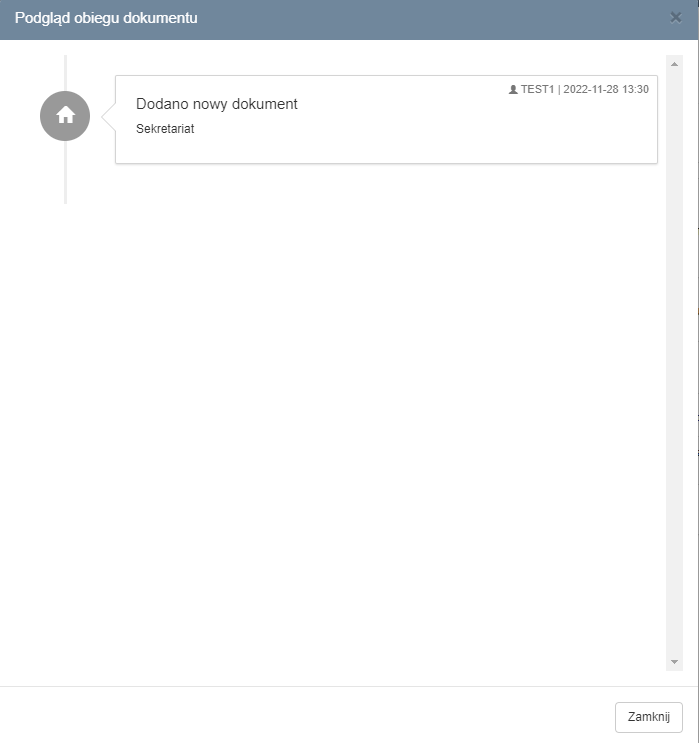
wszelkie informacje na temat dokumentu znajdują się również w edycji dokumentu: aby wejść do dokumentu - należy dwukrotnie nacisnąć lewy przycisk myszy lub prawym wywołać menu kontekstowe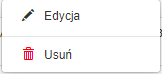
na końcu każdego wiersza znajduje się również miejsce z Akcją - w którym dostępne są funkcje z menu kontekstowego.
Obieg dokumentów - przekazanie dokumentu do innego działu
- przekazanie dokumentu do innego działu odbywa się w samym dokumencie w zakładce "Obieg dokumentu"
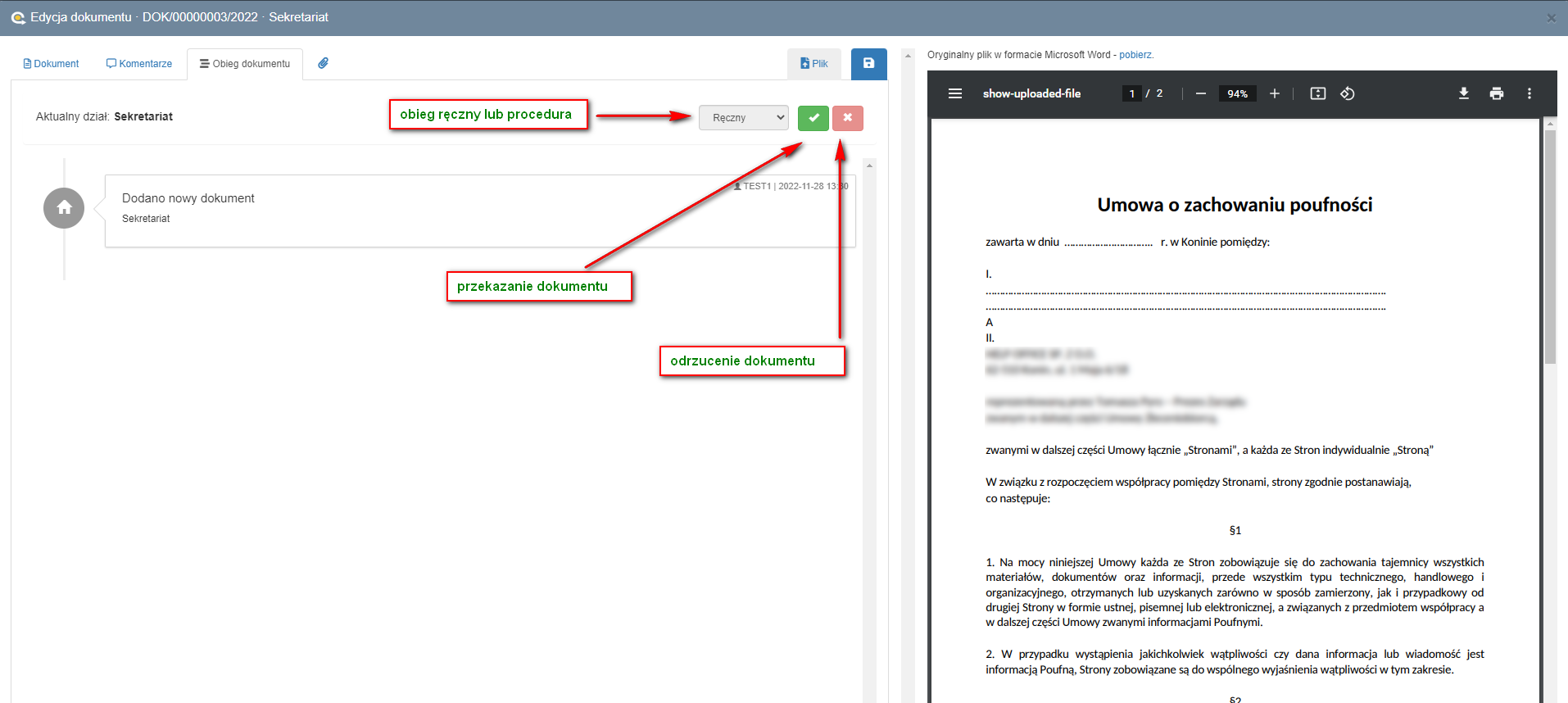
- przekazanie dokumentu, w tym miejscu wskazujemy dział do którego chcielibyśmy przekazać dany dokument w celu uzupełnienia, potwierdzenia itd. Taki dokument można przekierować bezpośrednio do pracownika działu - co znacznie może przyspieszyć obieg dokumentu.
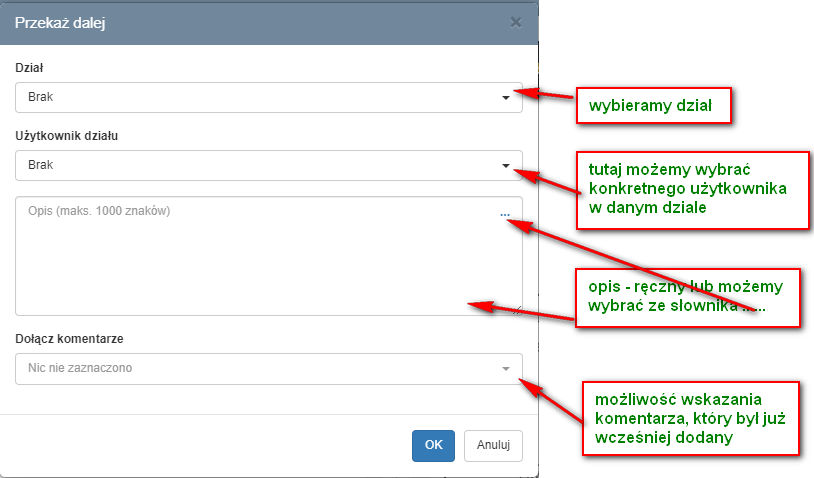
przekazany dokument otrzymuje nowy "ZNAK"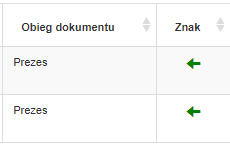 na liście dokumentów oraz w kolumnie "Obieg dokumentu" zawarta jest informacja do kogo został przekierowany dokument - gdzie się znajduje, wszystkie informacje zawarte są również w samym dokumencie.
na liście dokumentów oraz w kolumnie "Obieg dokumentu" zawarta jest informacja do kogo został przekierowany dokument - gdzie się znajduje, wszystkie informacje zawarte są również w samym dokumencie.
Pozycja na liście dokumentów może przyjąć "ZNAK" wg. poniższych oznaczeń
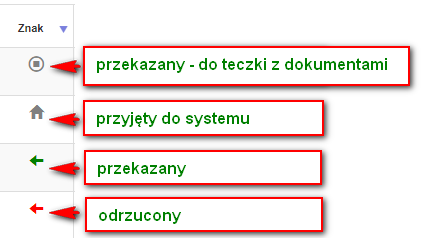
oznaczenia na liście pomagają w szybkiej ocenie dokumentu pod względem jego obiegu,
W dokumencie znajduje się cała historia obiegu takiego dokumentu wraz z komentarzami i opisami. Przekazany dokument można również modyfikować .
- historia dokumentu - obieg z informacjami
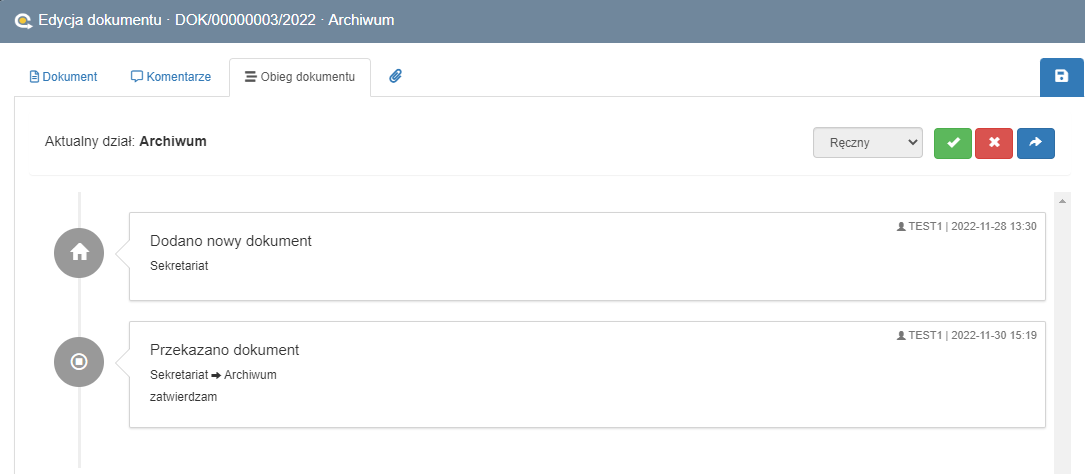
Po sprawdzeniu takiego dokumentu w końcowym etapie - dokument powinien zostać przekazany do działu "STOP u" w naszym wypadku jest to dział Archiwum i zapisany w Teczce z dokumentami.
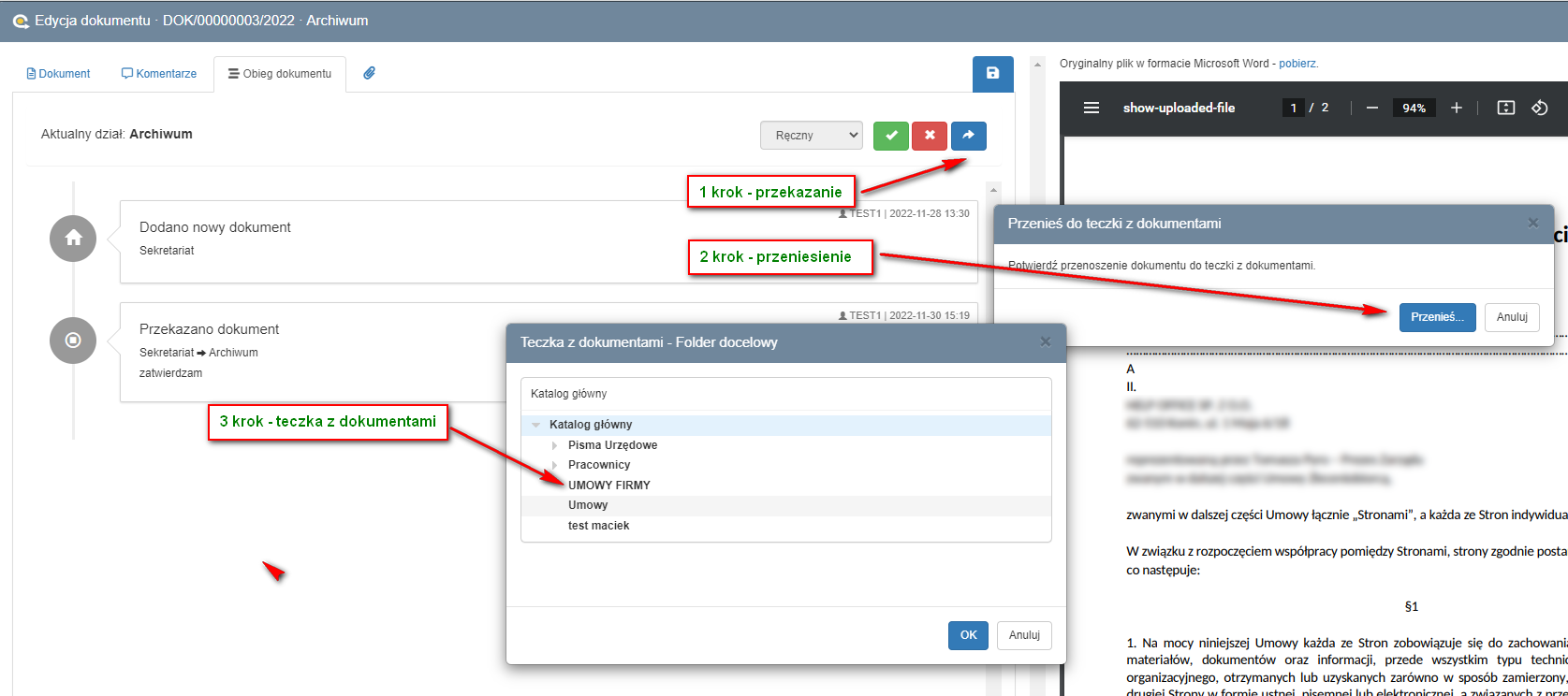
zapisany dokument zostanie zapisany w przygotowanym katalogu - teczce dla tego typu dokumentów.

dokument w tym miejscu może zostać uruchomiony do podglądu, za pomocą podwójnego kliknięcia,
zostaną wyświetlone informacje z całego obiegu dokumentu - Workflow
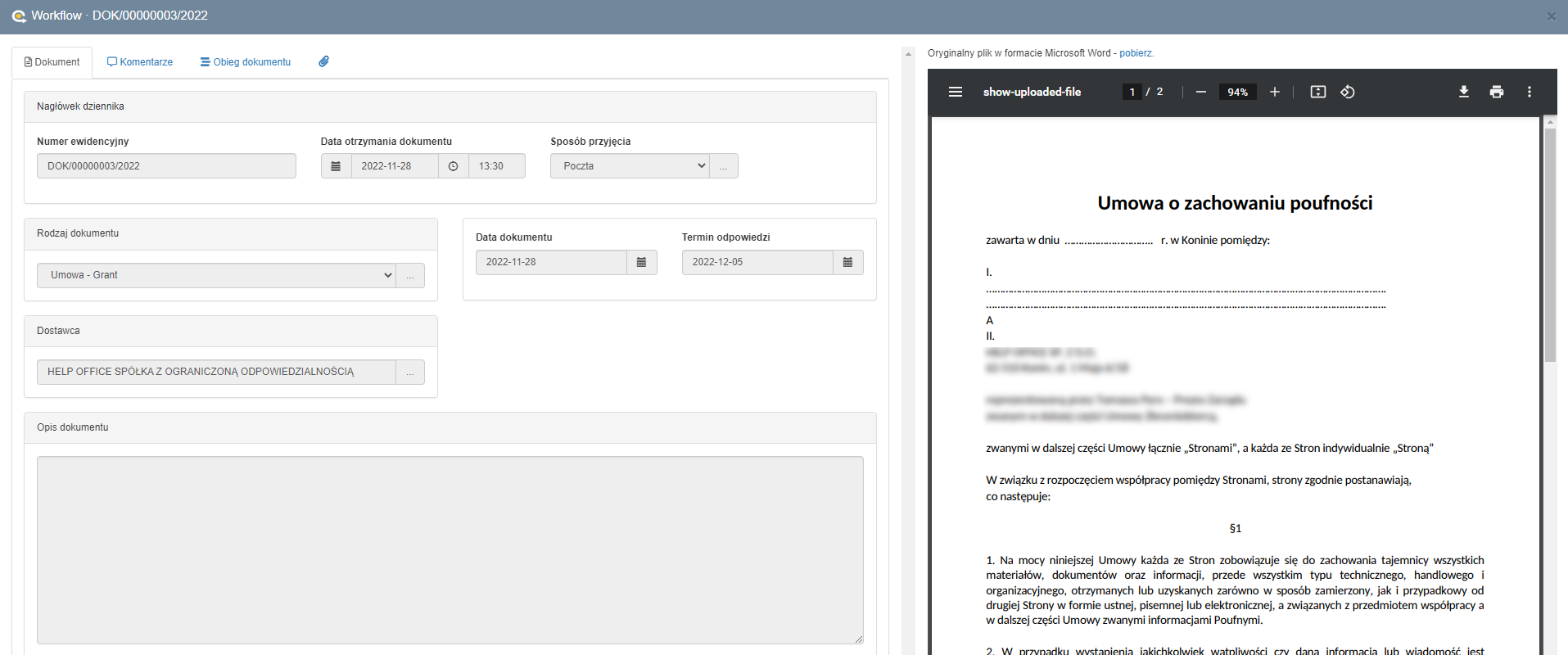
w tym miejscu można również zobaczyć ścieżkę akceptacji, przekazanie do teczki oraz nazwę pliku, miejsce przypisania.
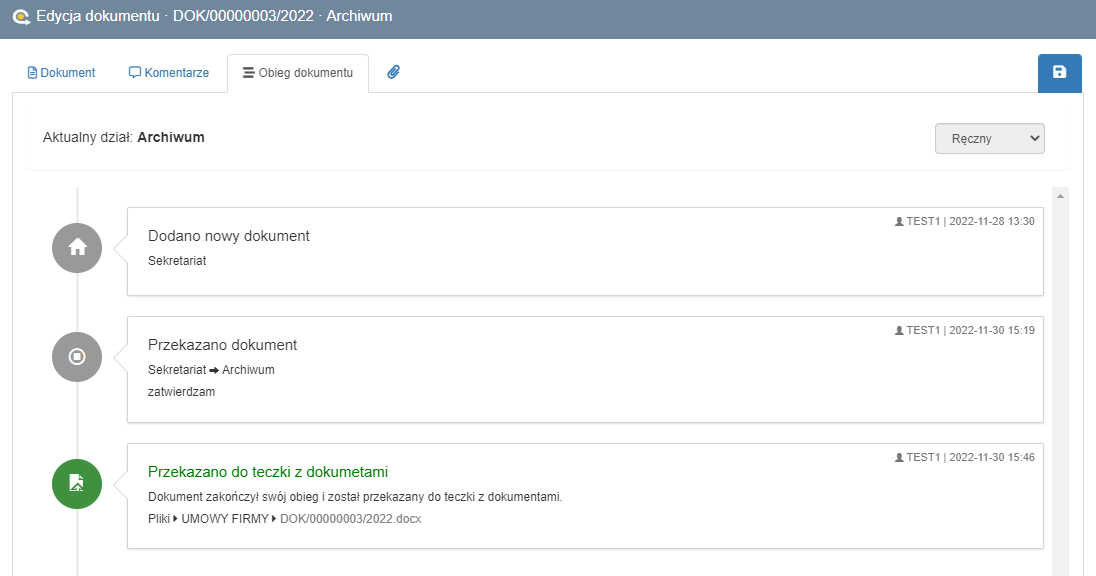
Miłej pracy z obiegiem dokumentów :)
otrzymujemy dostęp do miejsca w którym możemy rejestrować dokumenty np: umowy i inne, które powinny zostać wpuszczone w obieg. To w tym miejscu automatyzowane są codzienne czynności, rejestracja dokumentów w postaci cyfrowej, automatyczne nadawanie numeru ewidencyjnego oraz możliwość przekazywania dokumentów do poszczególnych działów: przekazywanie ręczne lub za pośrednictwem zdefiniowanych procedur.
UWAGA ! do pracy z rejestrem dokumentów potrzebny jest - Moduł Teczka z Dokumentami - tutaj
Podstawowa lista z zarejestrowanymi dokumentami,

- w module otrzymujemy możliwość filtrowania pozycji na liście wg. zdefiniowanych parametrów
- wyszukiwanie po wszystkich danych z listy dokumentów
- dodawanie dokumentów do listy
Dodawanie dokumentów - odbywa się za pomocą przycisku
 , kolejno otrzymujemy formularz do wypełnienia
, kolejno otrzymujemy formularz do wypełnienia- podczas dodawania dokumentu możemy wybrać formaty plików: PDF, DOC, DOCX
- formaty DOC, DOCX - wymagają doinstalowania dodatku do systemu linux ( libreoffice ) sposób wykonania takiej instalacji:
- instalację dodatku trzeba wykonać na koncie: root / musimy mieć pełen dostęp - prawa administracyjne systemu linux
- kolejny krok to wykonanie poleceń, w lini poleceń wpisujemy:
apt-get update i zatwierdzamy
apt-get install libreoffice i zatwierdzamy
w obu przypadkach czekamy na wykonanie polecenia
po przeprowadzonej instalacji system eKsięgowy umożliwi nam dodanie dokumentów w formacie DOC i DOCX i taki dokument zostanie wyświetlony po prawej stronie edytowanego dokumentu,
- oryginalny plik w formacie Microsoft Word - można pobrać w oknie tego dokumentu - "pobierz"
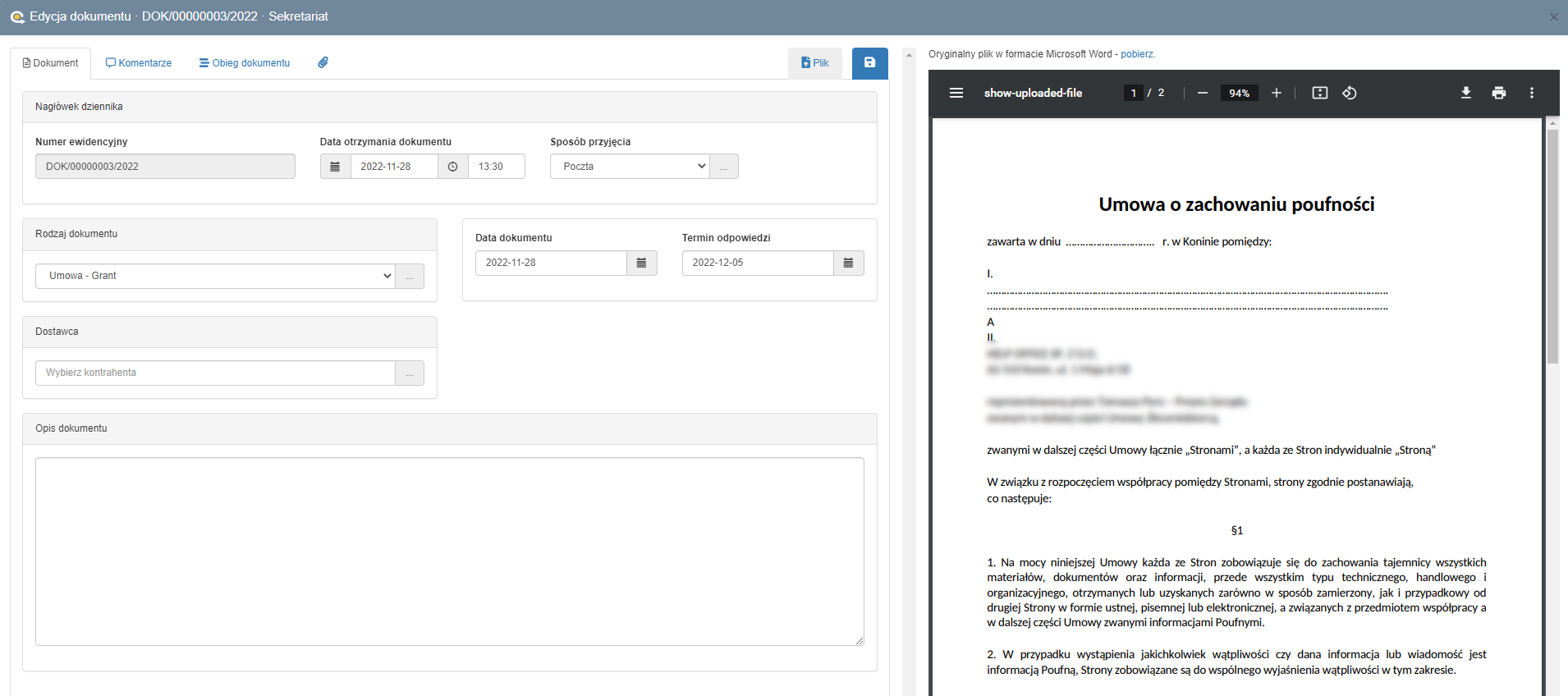
Dostępne są następujące możliwości :
- dodawania komentarzy
- obieg dokumentów - w tej zakładce nadajemy obieg dla wskazanego dokumentu - ręczny lub proceduralny
- załączniki, które działają tak samo jak w całym systemie - możliwość dodawania innych plików związanych z danym dokumentem
W główce dokumentu znajdują się :
- nr ewidencyjny, który został zdefiniowany w ustawieniach,
- data otrzymania dokumentu wraz z godziną - jest to data rejestracji dokumentu,
- sposoby przyjęcia, które można zdefiniować słownikowo po wybraniu

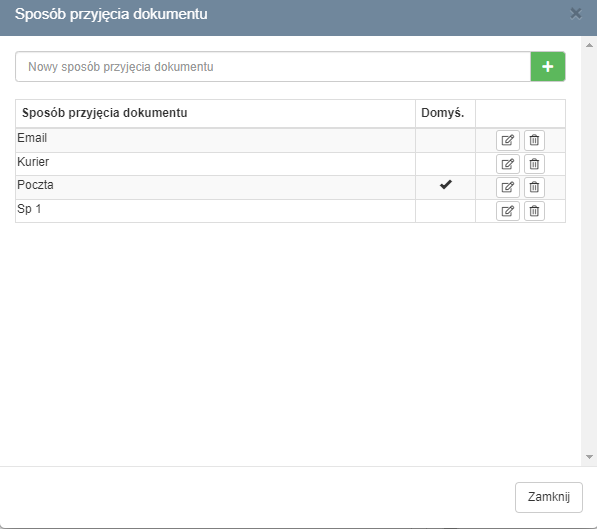
istnieje możliwość parametryzacji sposobu jako domyślnego, przy wybranym sposobie należy zaznaczyć go jako "Domyślny"
Kolejno operator musi wypełnić wszystkie pola związane z dokumentem, kończąc wprowadzanie wymagany jest zapis dokumentu - przycisk "Zapisz"
- data z terminem odpowiedzi, która jest widoczna na liście dokumentów,
Wprowadzony i zapisany dokument zostanie dodany do listy dokumentów oraz otrzyma swój początkowy "ZNAK"
 . Ten identyfikator wskazuje na początkowe wprowadzenie dokumentu.
. Ten identyfikator wskazuje na początkowe wprowadzenie dokumentu.Na liście dokumentów mamy dostęp do dokumentu - przy nr ewidencyjnym ( ikona dokumentu - tylko podgląd ), znak - po naciśnięciu podgląd obiegu dokumentów - otrzymamy informację o przebiegu dokumentu,
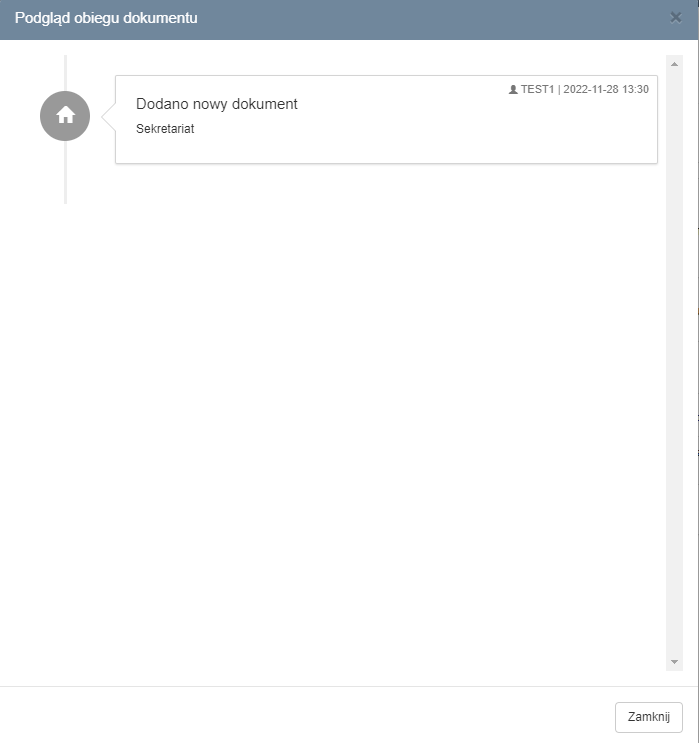
wszelkie informacje na temat dokumentu znajdują się również w edycji dokumentu: aby wejść do dokumentu - należy dwukrotnie nacisnąć lewy przycisk myszy lub prawym wywołać menu kontekstowe
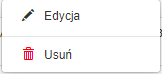
na końcu każdego wiersza znajduje się również miejsce z Akcją - w którym dostępne są funkcje z menu kontekstowego.
Obieg dokumentów - przekazanie dokumentu do innego działu
- przekazanie dokumentu do innego działu odbywa się w samym dokumencie w zakładce "Obieg dokumentu"
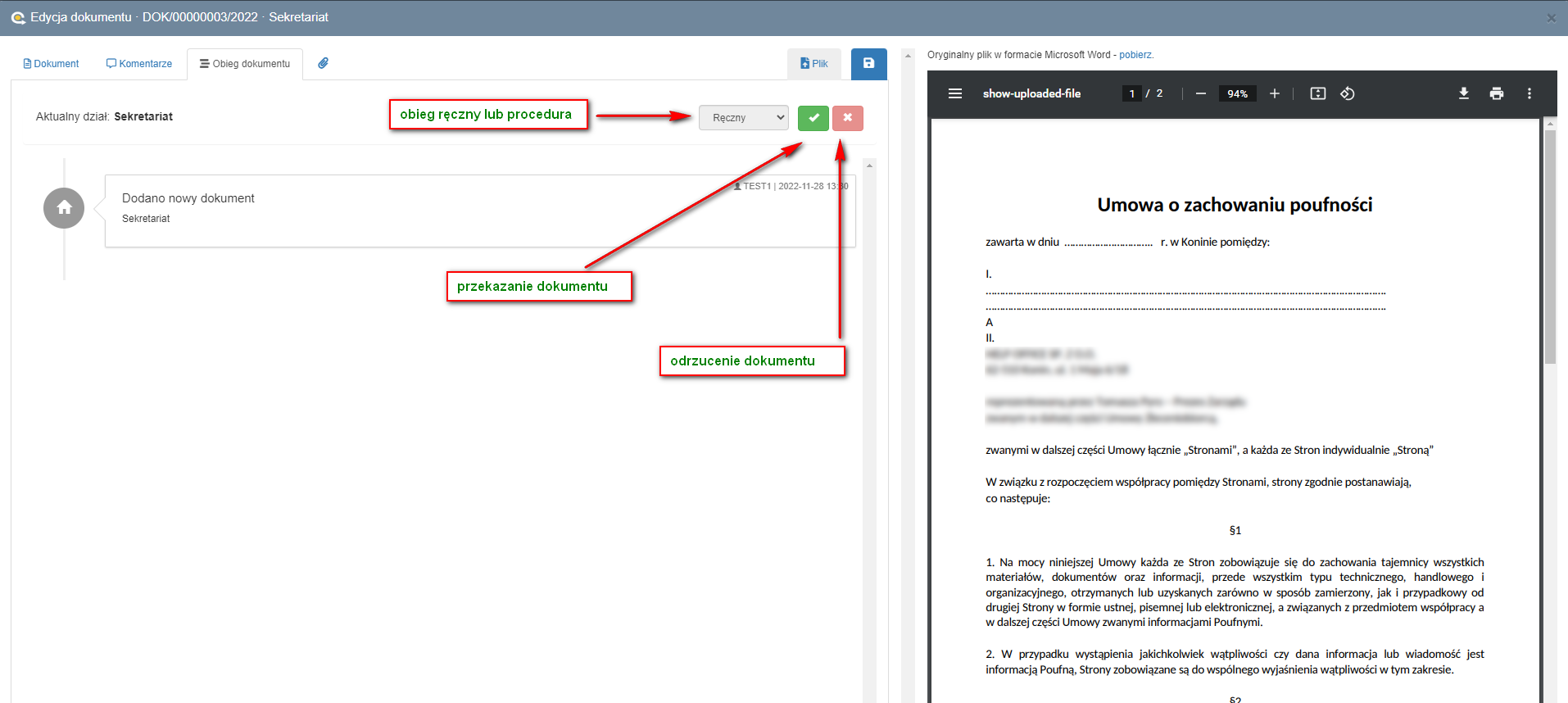
- przekazanie dokumentu, w tym miejscu wskazujemy dział do którego chcielibyśmy przekazać dany dokument w celu uzupełnienia, potwierdzenia itd. Taki dokument można przekierować bezpośrednio do pracownika działu - co znacznie może przyspieszyć obieg dokumentu.
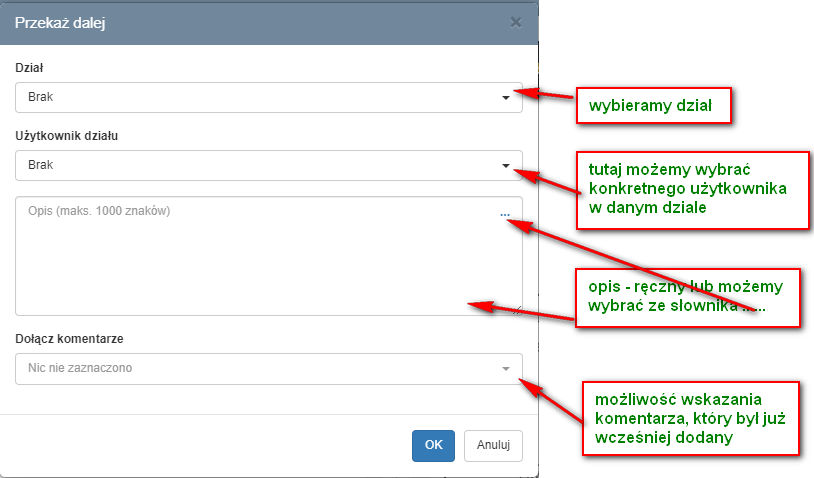
przekazany dokument otrzymuje nowy "ZNAK"
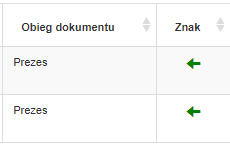 na liście dokumentów oraz w kolumnie "Obieg dokumentu" zawarta jest informacja do kogo został przekierowany dokument - gdzie się znajduje, wszystkie informacje zawarte są również w samym dokumencie.
na liście dokumentów oraz w kolumnie "Obieg dokumentu" zawarta jest informacja do kogo został przekierowany dokument - gdzie się znajduje, wszystkie informacje zawarte są również w samym dokumencie.Pozycja na liście dokumentów może przyjąć "ZNAK" wg. poniższych oznaczeń
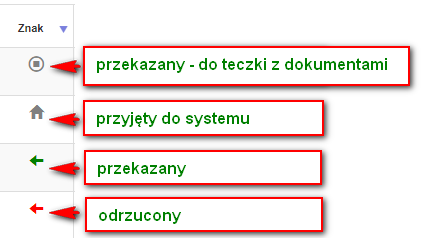
oznaczenia na liście pomagają w szybkiej ocenie dokumentu pod względem jego obiegu,
W dokumencie znajduje się cała historia obiegu takiego dokumentu wraz z komentarzami i opisami. Przekazany dokument można również modyfikować .
- historia dokumentu - obieg z informacjami
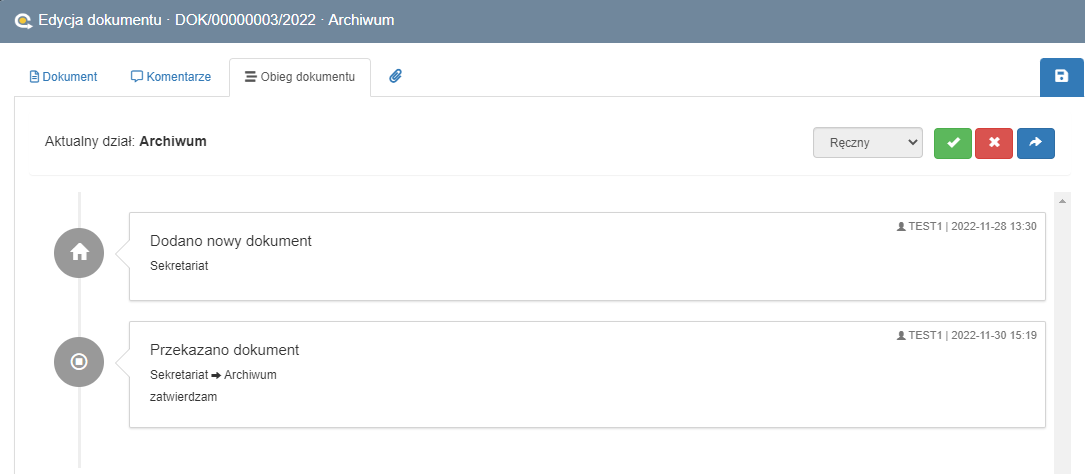
Po sprawdzeniu takiego dokumentu w końcowym etapie - dokument powinien zostać przekazany do działu "STOP u" w naszym wypadku jest to dział Archiwum i zapisany w Teczce z dokumentami.
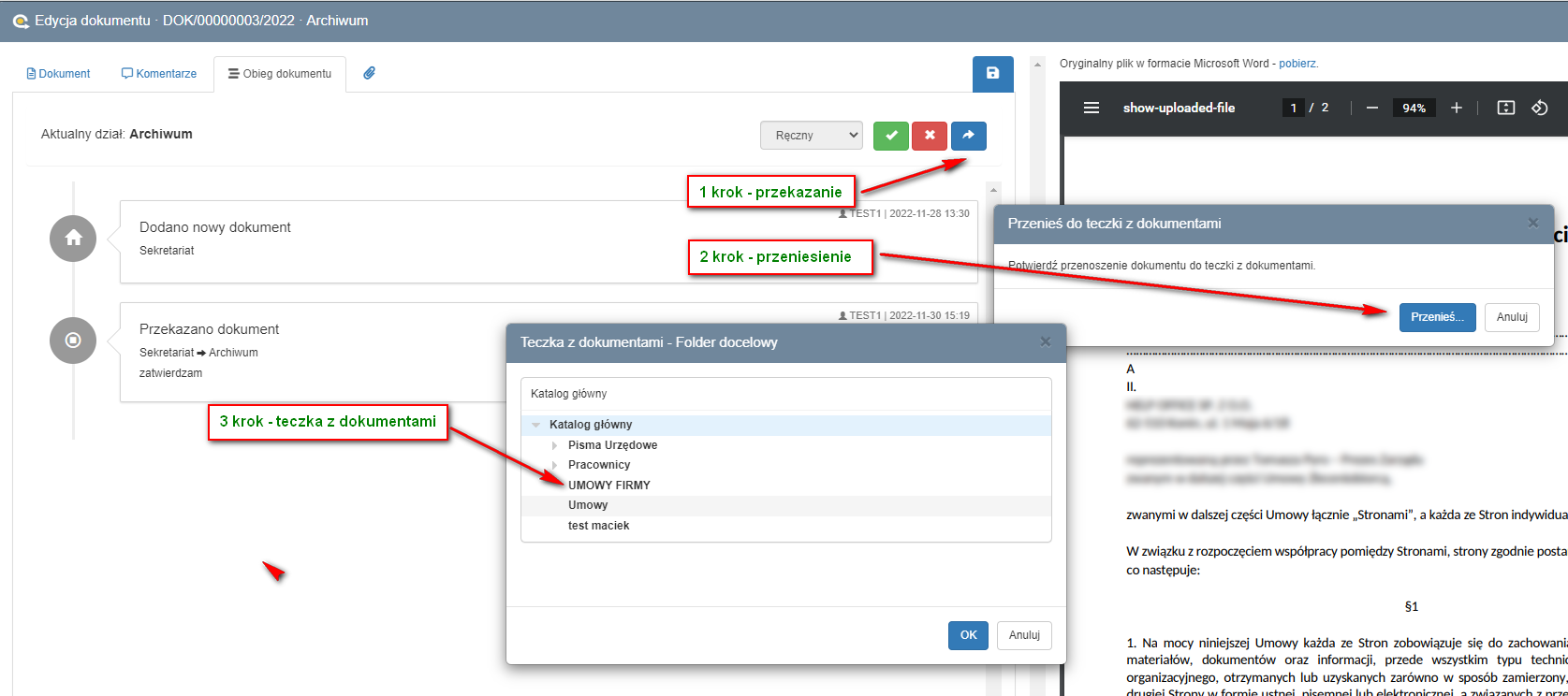
zapisany dokument zostanie zapisany w przygotowanym katalogu - teczce dla tego typu dokumentów.

dokument w tym miejscu może zostać uruchomiony do podglądu, za pomocą podwójnego kliknięcia,
zostaną wyświetlone informacje z całego obiegu dokumentu - Workflow
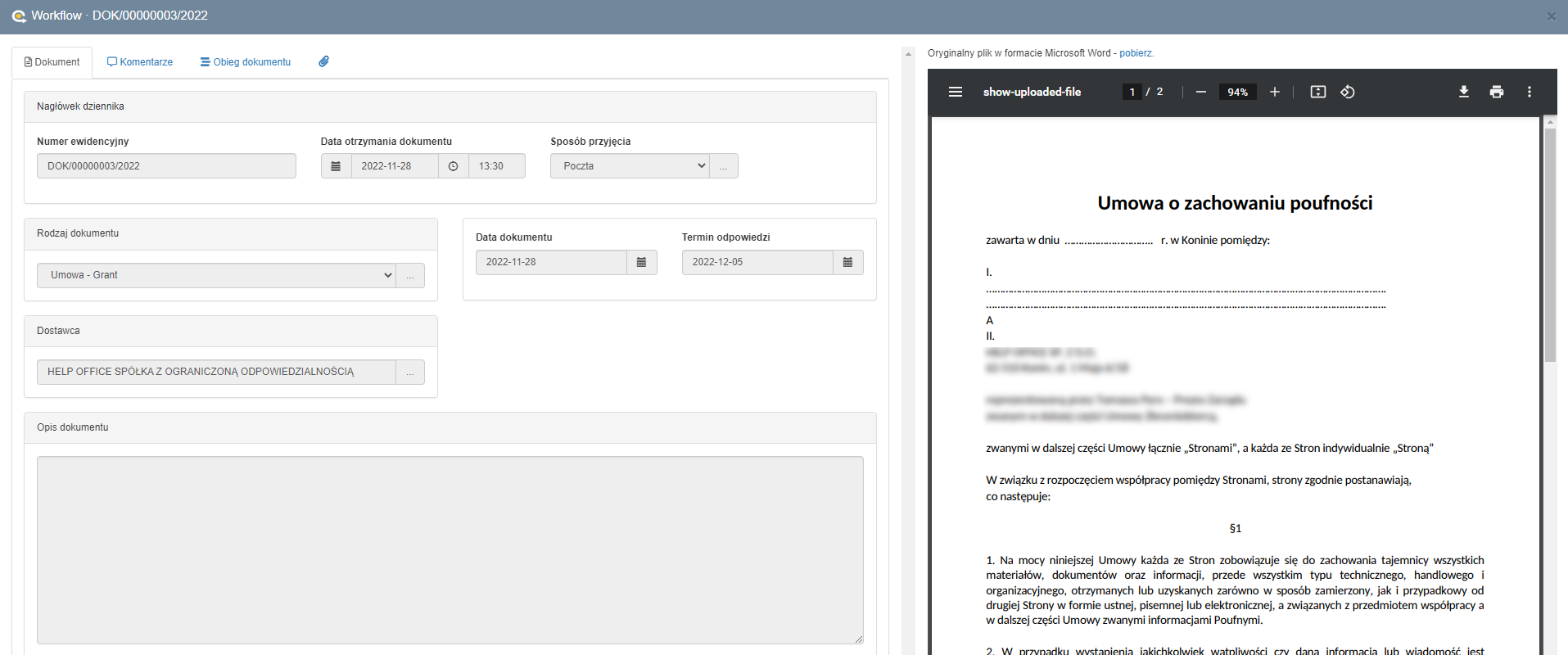
w tym miejscu można również zobaczyć ścieżkę akceptacji, przekazanie do teczki oraz nazwę pliku, miejsce przypisania.
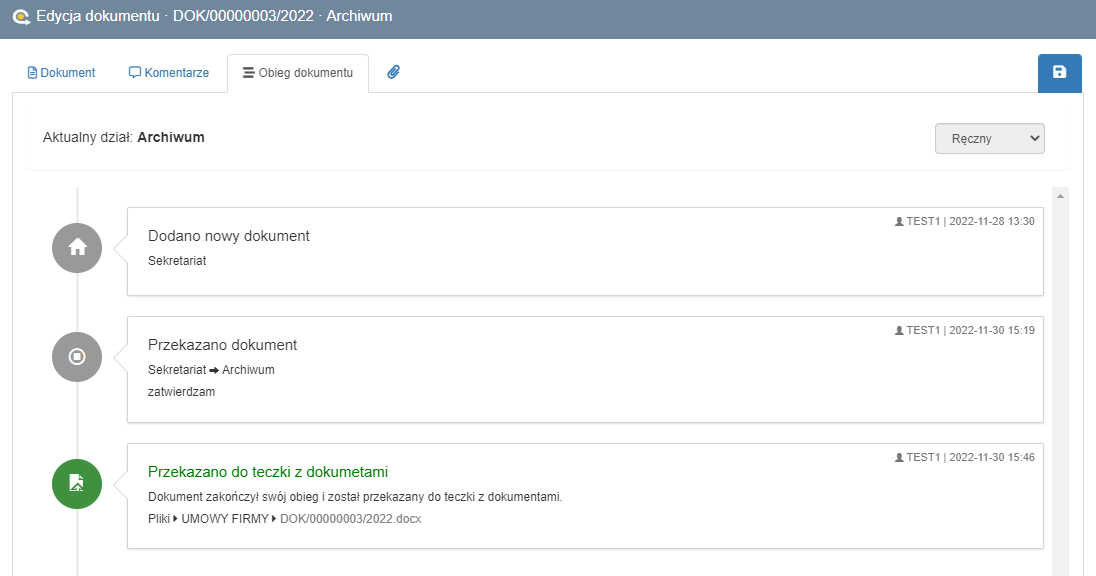
Miłej pracy z obiegiem dokumentów :)